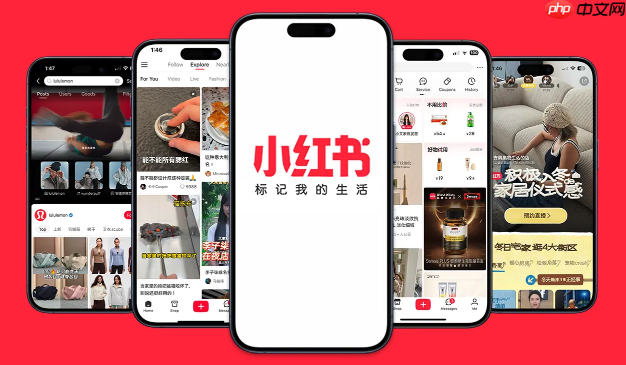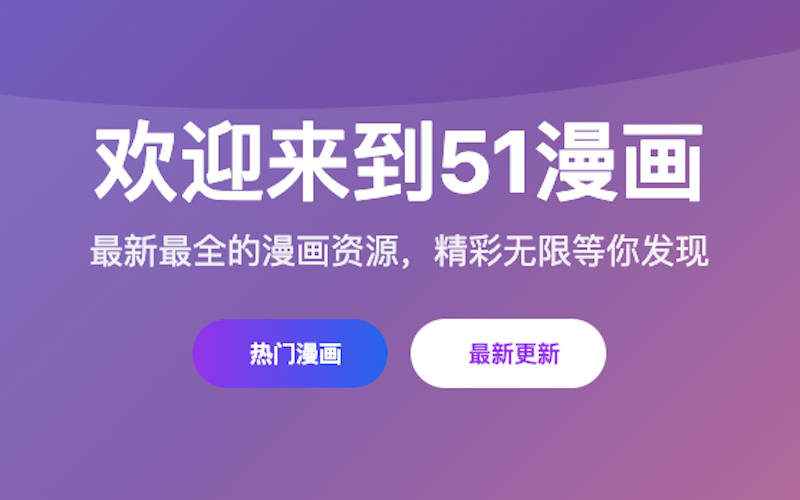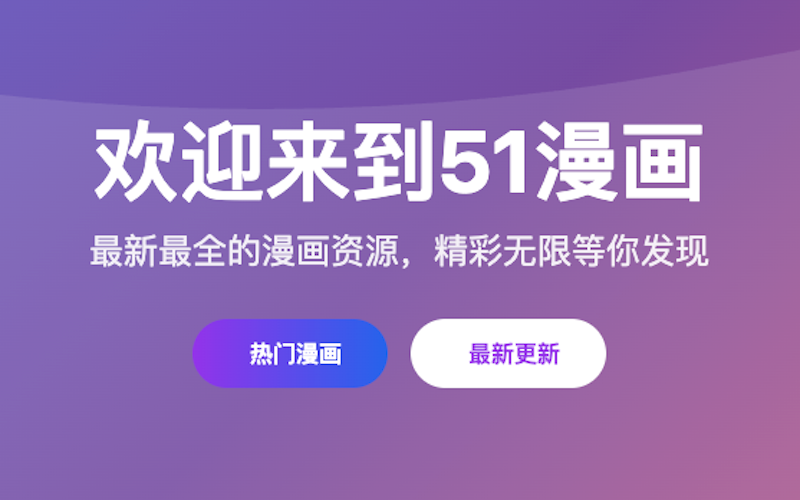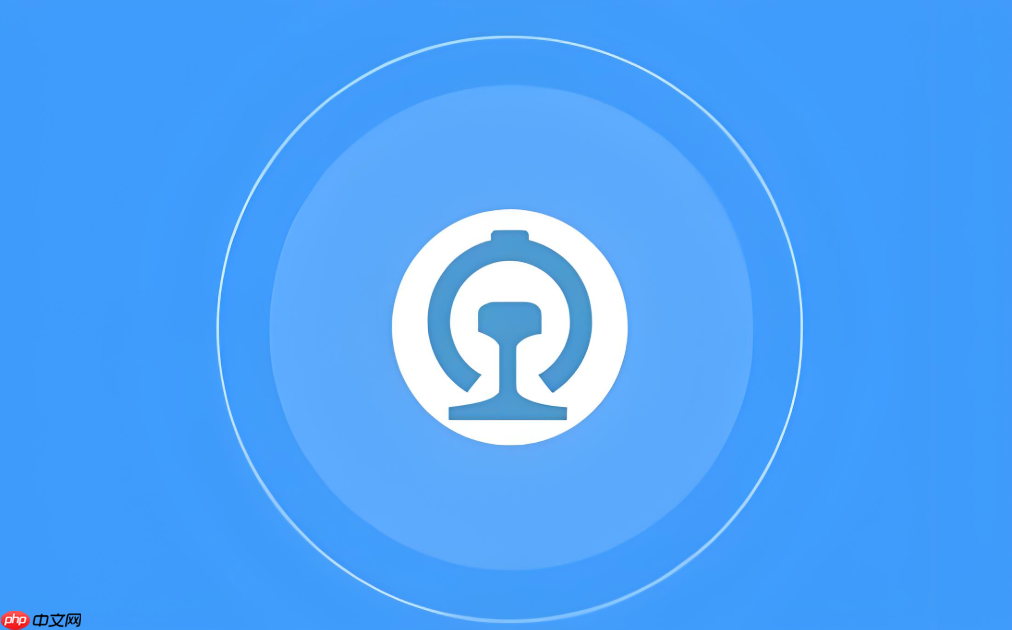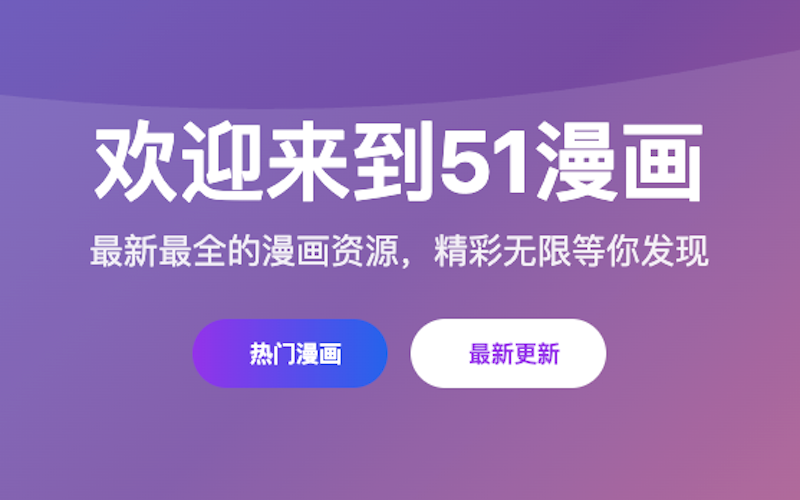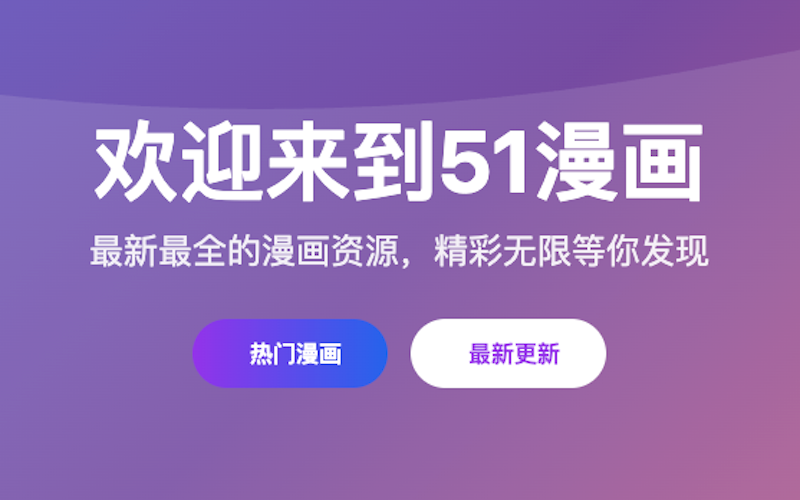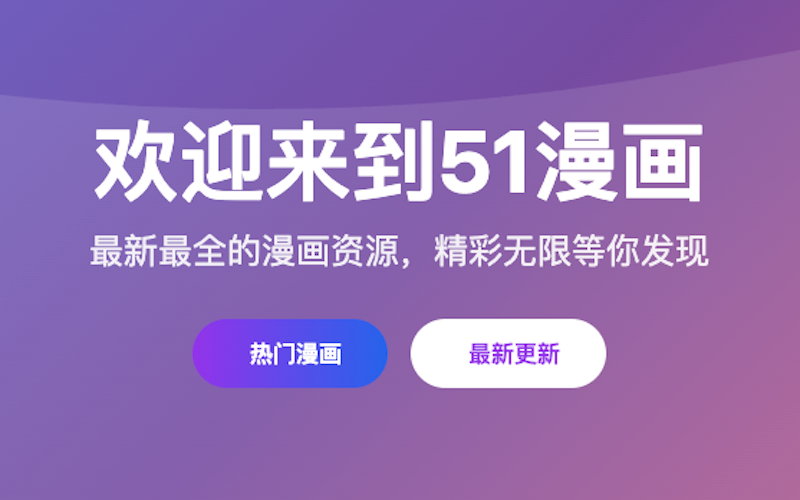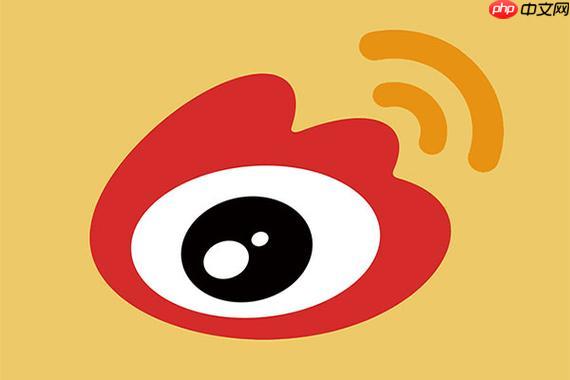iOS 14如何使用相机快录功能?IOS 14使用相机快录功能的方法
苹果此前为 iPhone 11 系列机型带来了全新的相机界面,尤其是快录和连拍两个快捷操作受到了用户的喜爱。现在,在升级 iOS 14 之后,i
苹果此前为 iPhone 11 系列机型带来了全新的相机界面,尤其是快录和连拍两个快捷操作受到了用户的喜爱。现在,在升级 iOS 14 之后,iPhone XS 系列机型、iPhone XR 以及第二代 iPhone SE 也能用上这些快捷操作了。现只有这些记性可以使用这个相机快捷操作,这个服务可以帮助用户更快的抓拍自己想要的照片,可以帮助用户筛选出最合适自己的照片,让拍照更加的简单,一起来看看这个操作方法吧!
iOS 14如何使用相机快录功能?IOS 14使用相机快录功能的方法
如果您的设备符合以上机型,并已经进行升级,可以进行如下操作:
利用快录功能抓拍视频
利用快录功能,无需退出照片模式,即可录制视频。
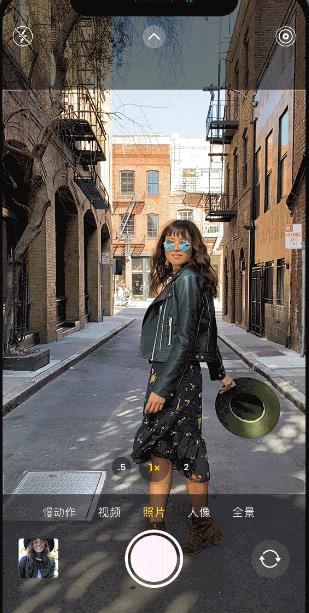
按住快门以录制视频
打开“相机”App 后,您会看到默认的照片模式。轻点快门按钮  以拍摄照片。然后轻点箭头
以拍摄照片。然后轻点箭头  以调整选项,例如闪光灯、实况照片、计时器等。
以调整选项,例如闪光灯、实况照片、计时器等。
如果您想录制快录视频,只需按住快门按钮即可。松开这个按钮就会停止录制。
在 iOS 14 中,您可以按住任一音量按钮来捕捉快录视频。如果您启用了“使用调高音量按钮拍摄连拍快照”,则可以使用调低音量按钮来捕捉快录视频。
向右滑动以锁定录制要持续录制视频但又不想按住快门按钮,请向右滑动快门按钮  ,然后松开。锁定视频录制后,右侧会出现一个快门按钮;在视频录制过程中,轻点这个按钮可拍摄静态照片。如果您准备好了要停止录制,请轻点录制按钮。
,然后松开。锁定视频录制后,右侧会出现一个快门按钮;在视频录制过程中,轻点这个按钮可拍摄静态照片。如果您准备好了要停止录制,请轻点录制按钮。
向左滑动以进入连拍模式向左滑动快门按钮  并按住它以连拍多张照片,然后松开以停止。
并按住它以连拍多张照片,然后松开以停止。
在 iOS 14 中,您可以在连拍快照模式下按调高音量按钮来捕捉照片。只需前往“设置”-“相机”,然后打开“使用调高音量按钮拍摄连拍快照”即可。

菜鸟下载发布此文仅为传递信息,不代表菜鸟下载认同其观点或证实其描述。
相关文章
更多>>热门游戏
更多>>热点资讯
更多>>热门排行
更多>>- 剑荡九州ios手游排行榜-剑荡九州手游大全-有什么类似剑荡九州的手游
- 天道九歌游戏排行-天道九歌所有版本-天道九歌游戏合集
- 地城深渊游戏排行-地城深渊所有版本-地城深渊游戏合集
- 破晓传奇手游2023排行榜前十名下载_好玩的破晓传奇手游大全
- 夜战沙城手游排行榜-夜战沙城手游下载-夜战沙城游戏版本大全
- 九天元尊系列版本排行-九天元尊系列游戏有哪些版本-九天元尊系列游戏破解版
- 惊天传奇手游排行-惊天传奇免费版/单机版/破解版-惊天传奇版本大全
- 群仙江湖ios手游排行榜-群仙江湖手游大全-有什么类似群仙江湖的手游
- 类似霸刀战神的游戏排行榜_有哪些类似霸刀战神的游戏
- 战场女神系列版本排行-战场女神系列游戏有哪些版本-战场女神系列游戏破解版
- 类似琼华蝶梦的游戏排行榜_有哪些类似琼华蝶梦的游戏
- 类似灵域迷失的游戏排行榜_有哪些类似灵域迷失的游戏